Animierte Emoji oder kurz Animoji sind benutzerdefinierte Multimedia-Versionen von Emoji. Sie spiegeln Ihre vielfältigen Gesichtsausdrücke mit Stimme wider. Sie können sie auf dem iPhone und iPad Pro mit Face ID erstellen. Dies liegt daran, dass diese Geräte über eine fortschrittliche TrueDepth-Kamera verfügen. Aber was ist, wenn Sie Animoji auf Touch ID-unterstützten iPhones oder sogar Android-Telefonen haben möchten? Nun, dieser Beitrag zeigt Ihnen, wie!
Mit Apps von Drittanbietern aus dem iOS App Store und Google Play Store ist es möglich, Animoji-Aufkleber auf iPhone SE 2020, iPhone 8, 8 Plus, iPhone 7, 7 Plus, iPhone 6s, 6s Plus, iPhone 6, 6 Plus zu erhalten , iPhone 5s und Android-Telefone. Wir empfehlen hierfür zwei Apps – SUPERMOJI und EMOJI Face Recorder. Lassen Sie mich Sie durch die einzelnen Schritte führen.
Bevor Sie beginnen:
- Auf Ihrem Apple-Gerät sollte iOS 11 oder höher laufen. Android-Telefon sollte Version 5.0 und höher haben
- Die App verwendet die Standardkamera Ihres Telefons. Daher kann sie Ihr Gesicht nicht so perfekt verfolgen wie die TrueDepth-Kamera
- Wir zeigen die Schritte für das iPhone. Aber auch bei Android ist die Vorgehensweise ähnlich
So erhalten Sie Apple Animoji auf älteren iPhones und Android-Telefonen
1. Laden Sie SUPERMOJI auf das iPhone herunter (derzeit nicht für Android verfügbar)
2. Erteilen Sie der App die Berechtigung für den Zugriff auf das Mikrofon und die Kamera (beides erforderlich) und das Senden von Benachrichtigungen (optional).
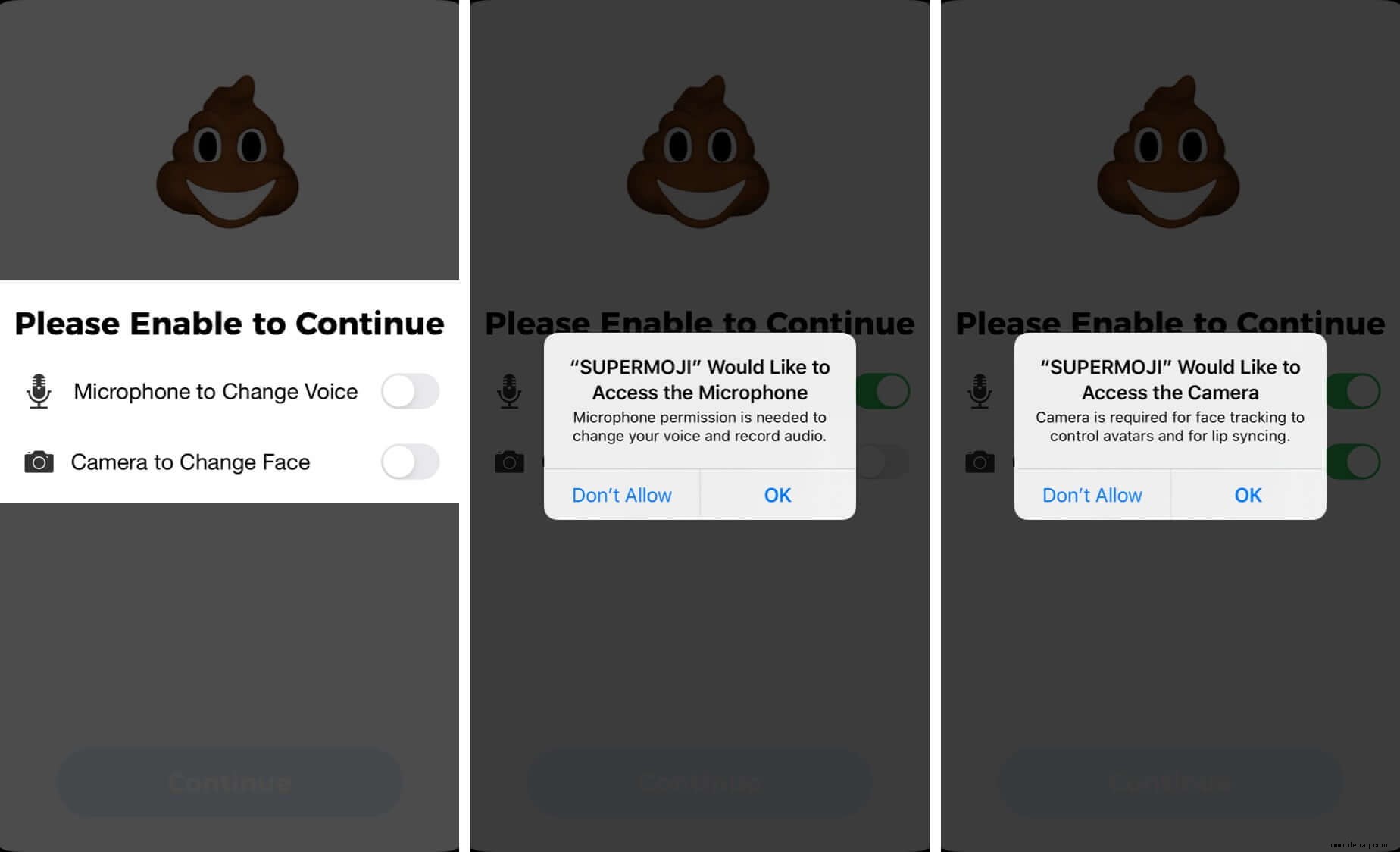
3. Wischen oder tippen Sie auf das Suchsymbol unten links.
4. Wählen Sie einen SUPERMOJI aus nach Wahl.
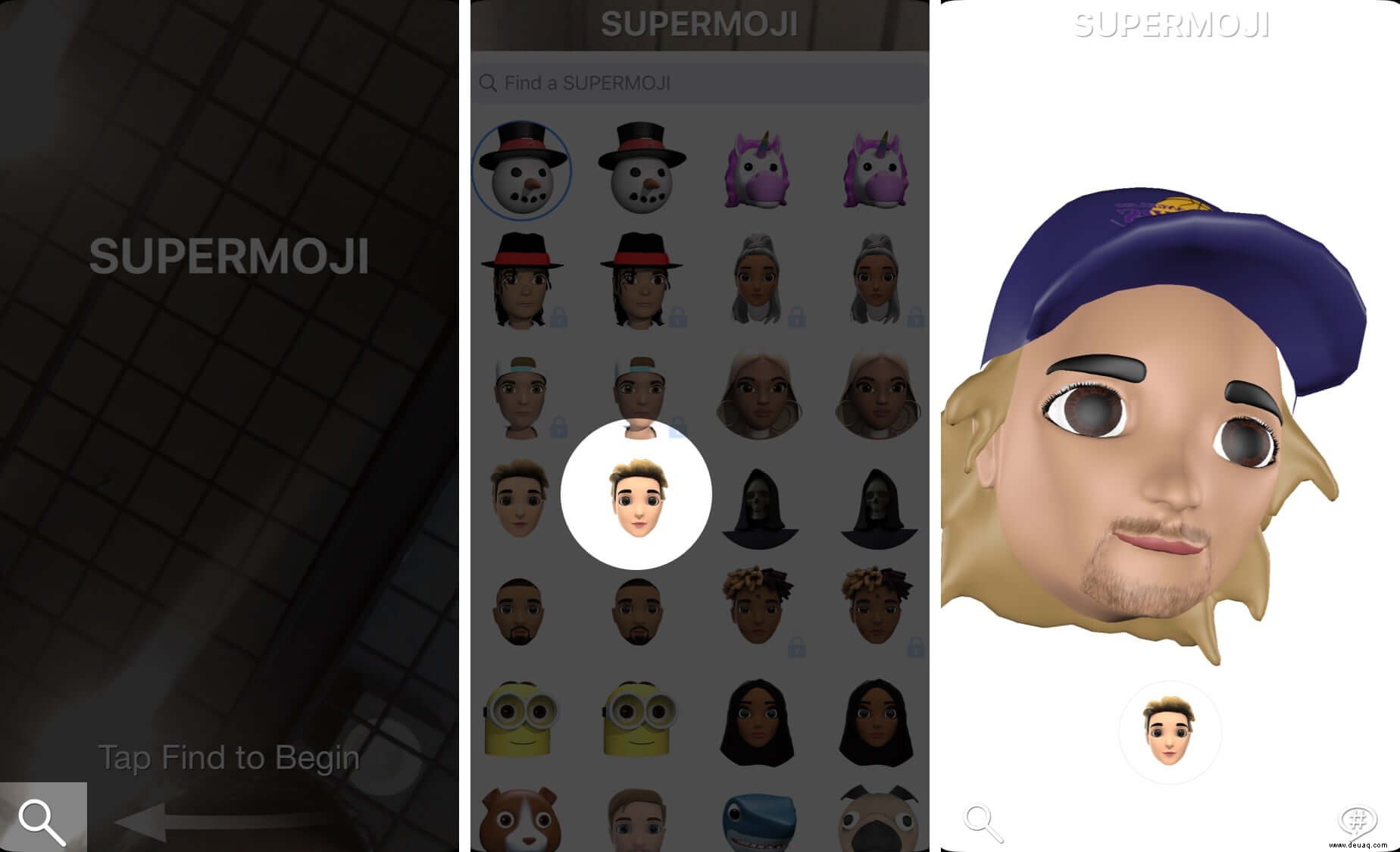
5. Berühren und halten Sie die mittlere Aufnahmetaste. Machen Sie Gesichtsausdrücke und sprechen Sie deutlich. Verlassen Sie die Schaltfläche, wenn Sie fertig sind.
6. Die App benötigt einen Moment, um das Video zu verarbeiten und zu erstellen. Tippen Sie danach auf die Speichern-Schaltfläche um das Share Sheet anzuzeigen.
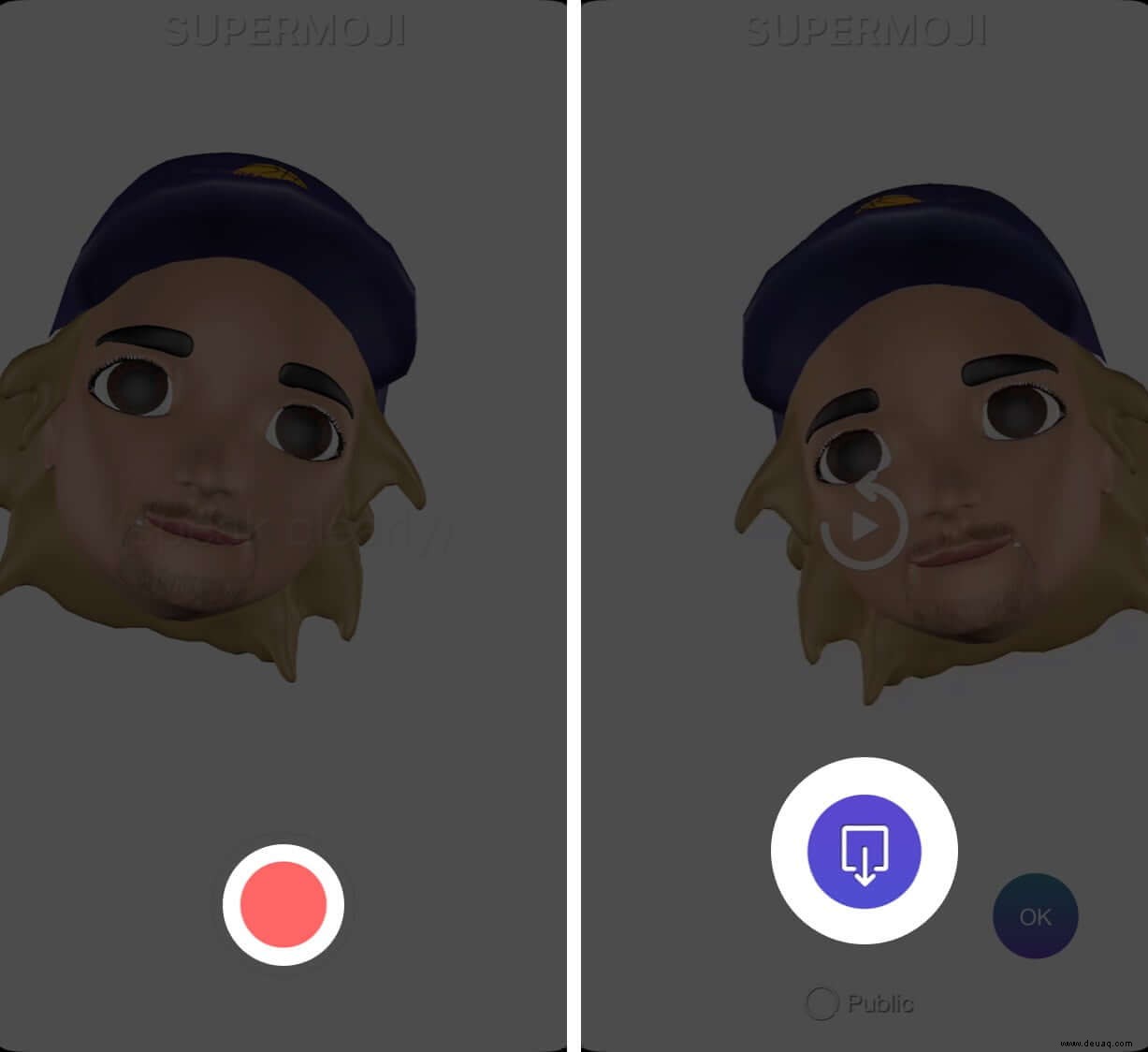
7. Tippen Sie nun auf Video speichern um dieses Animoji in der Fotos-App zu haben. Sie können auch auf Nachrichten, WhatsApp usw. tippen und es direkt teilen.
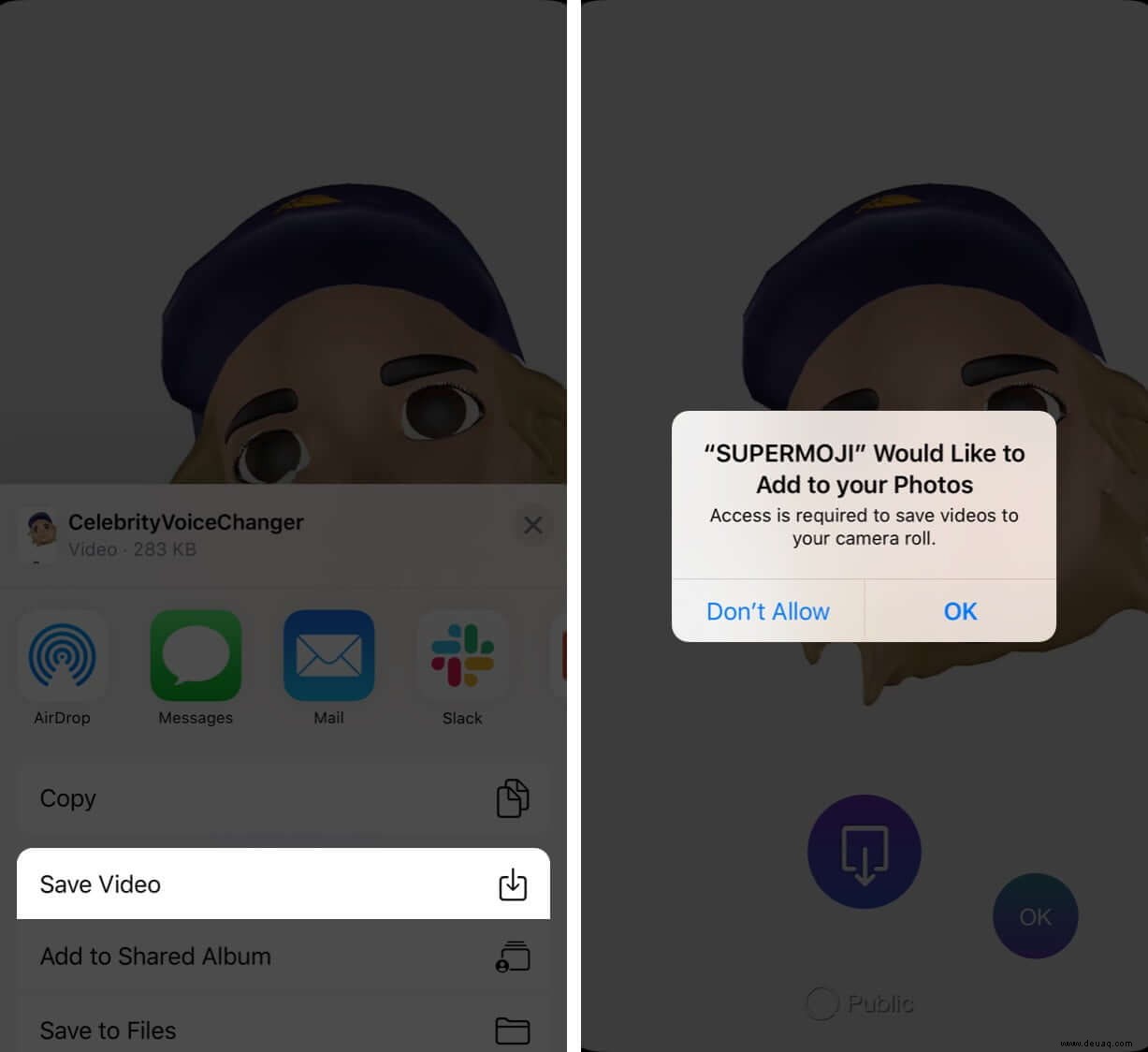
8. Weitere Funktionen:
- SUPERMOJI lässt Sie das Video öffentlich oder privat teilen. Standardmäßig ist das Kontrollkästchen für Öffentlich aktiviert. Sie können es deaktivieren und auf OK tippen
- Wischen Sie von rechts nach links oder tippen Sie auf das #-Symbol, um Videos von anderen Personen anzuzeigen
- Wische von links nach rechts, um einen neuen SUPERMOJI zu erstellen
Darüber hinaus können Sie auch eine andere App verwenden. Hier sind die Schritte dafür.
So erstellen Sie Apple Animoji mit dem EMOJI Face Recorder
1. Laden Sie EMOJI Face Recorder aus dem App Store oder Android Play Store herunter.
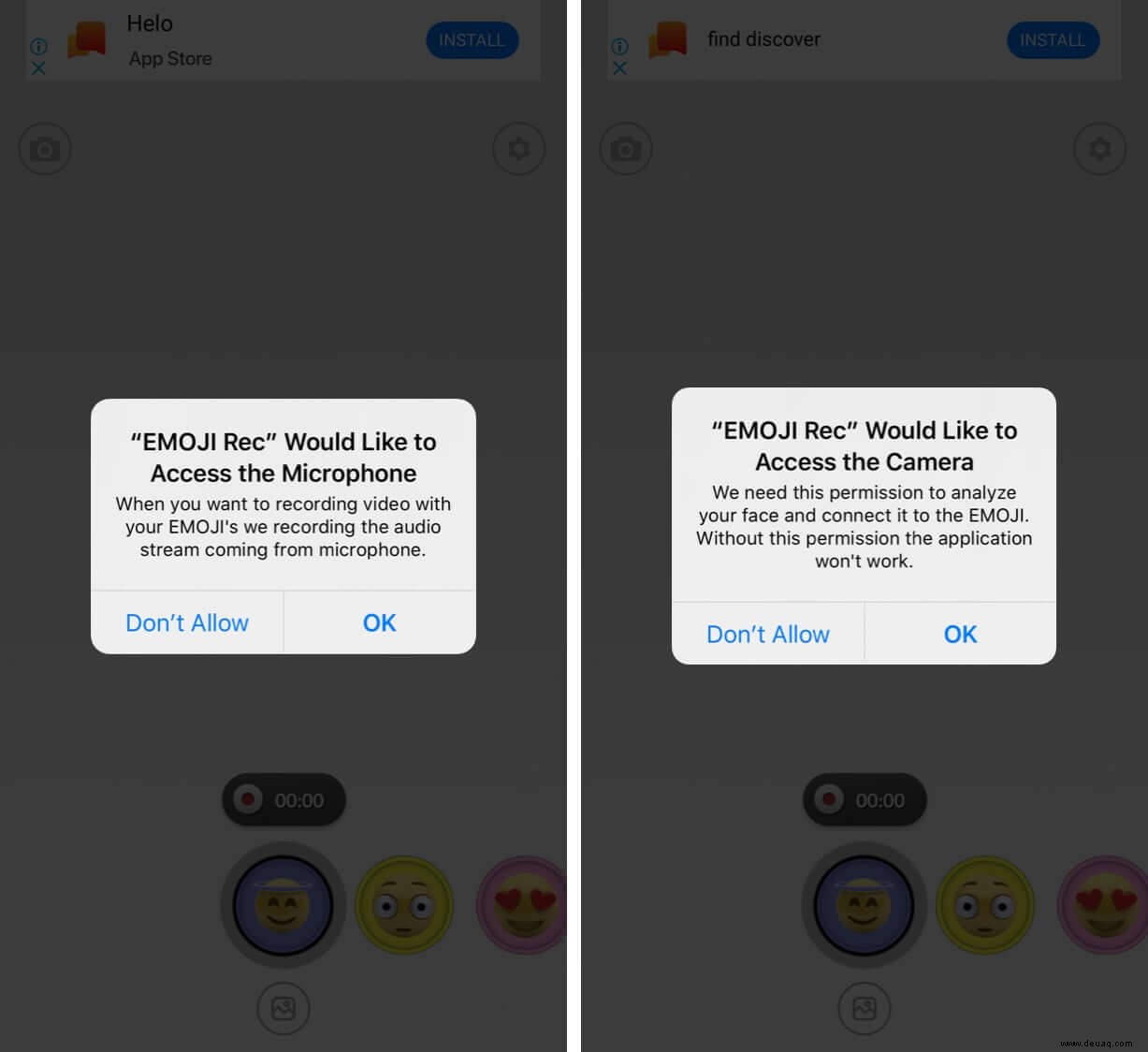
2. Geben Sie der App die Berechtigung für Mikrofon und Kamera und optional für Benachrichtigungen. Tippen Sie auf das Popup „Ich verstehe“, wenn Sie es sehen.
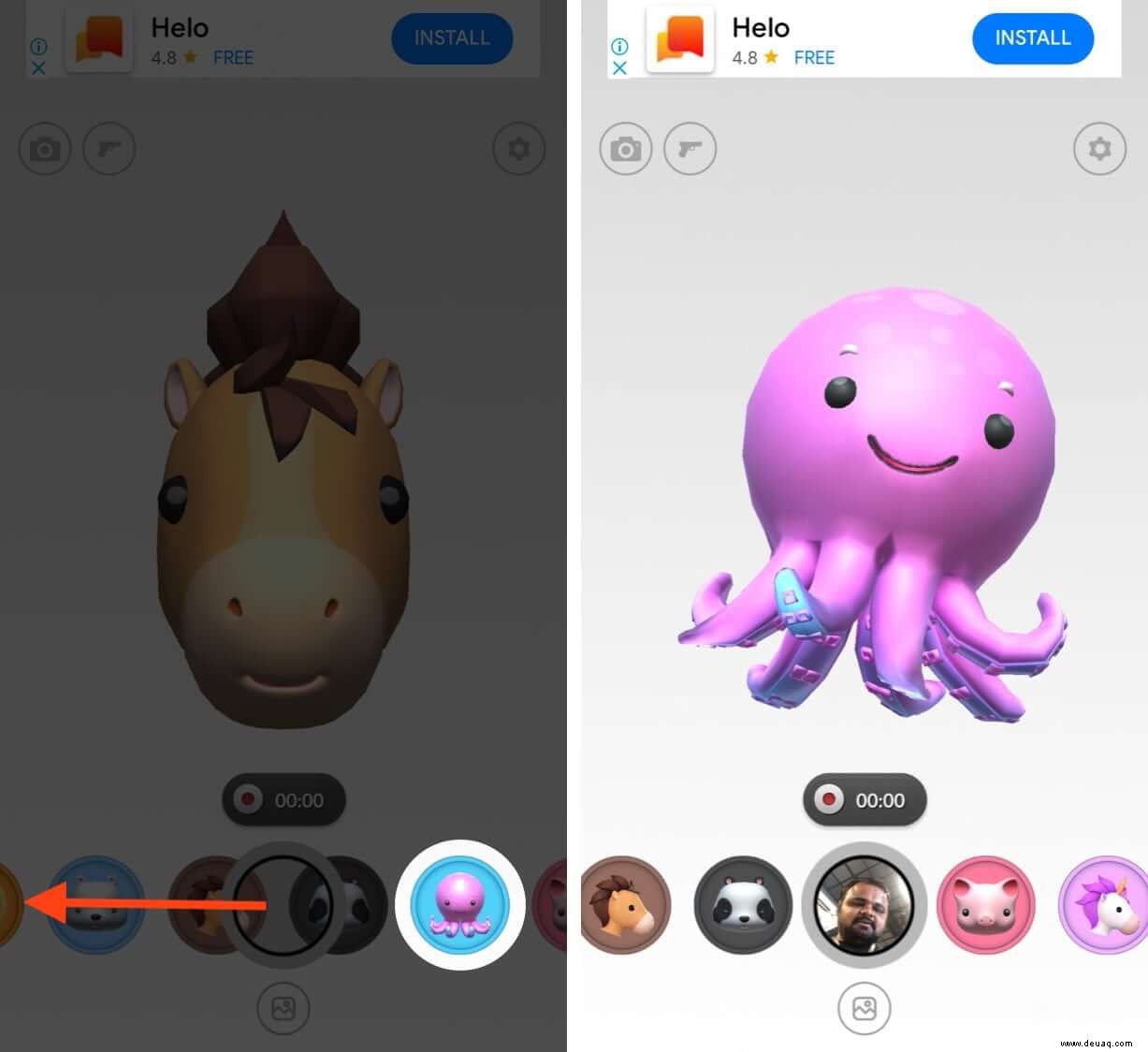
3. Wischen Sie nach links oder rechts, um ein Animoji auszuwählen nach Wahl.
4. Stellen Sie sicher, dass Sie das iPhone so halten, dass Ihr Gesicht innerhalb des runden Rahmens gut sichtbar ist.
5. Tippen Sie auf die kleine weiß-rote Aufnahmetaste.
6. Sprechen Sie und machen Sie Gesichtsausdrücke.
7. Tippen Sie auf dieselbe Schaltfläche, um die Aufnahme zu beenden, wenn Sie fertig sind.
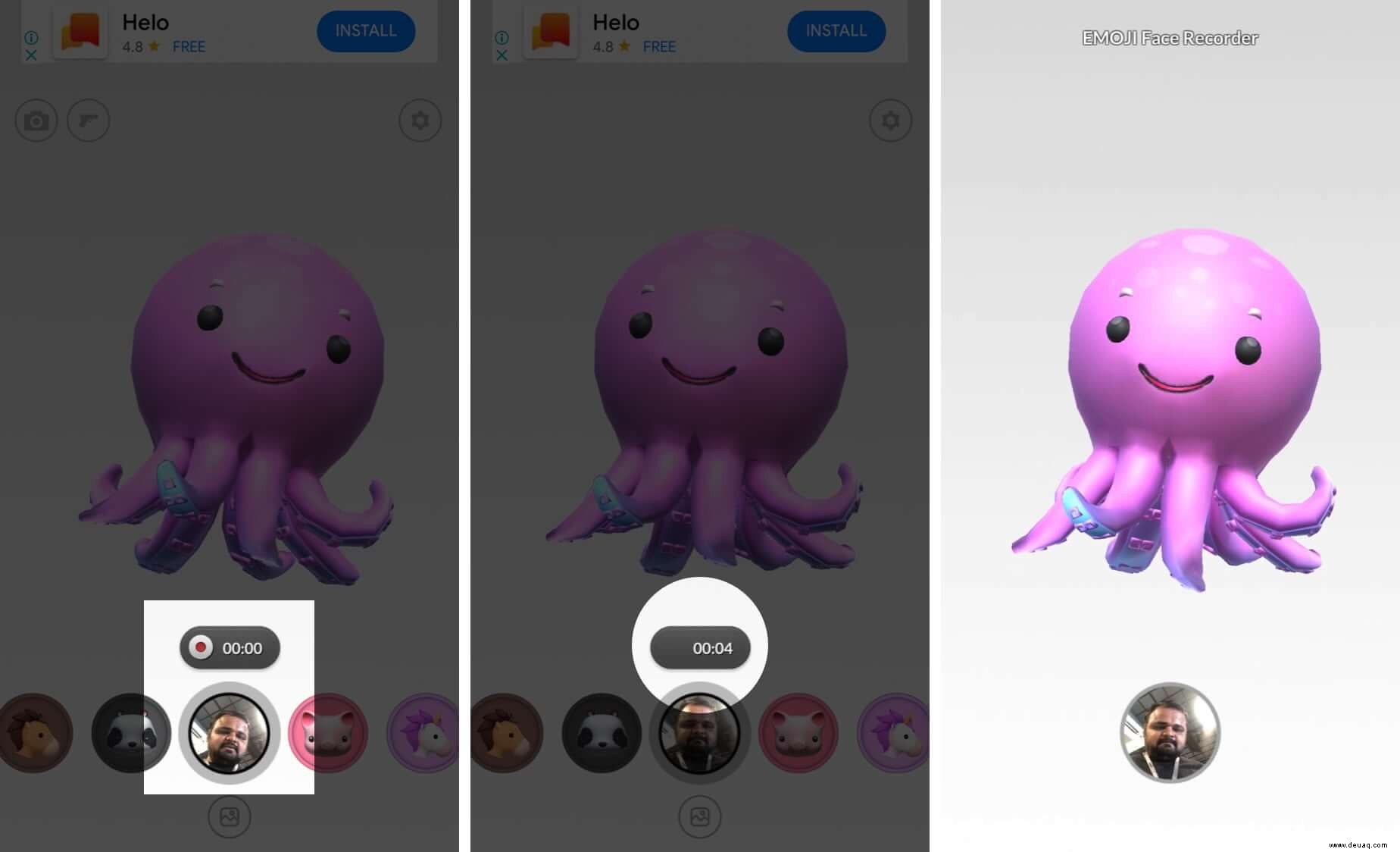
8. Tippen Sie auf dem nächsten Bildschirm auf eine beliebige Stelle. Tippen Sie nun auf Speichern und erlauben Sie der App, auf Ihre Fotos zuzugreifen. Danach wird das Video in Ihrer Galerie gespeichert. Sie können auch auf Teilen tippen und senden Sie es direkt an iMessage, WhatsApp usw.
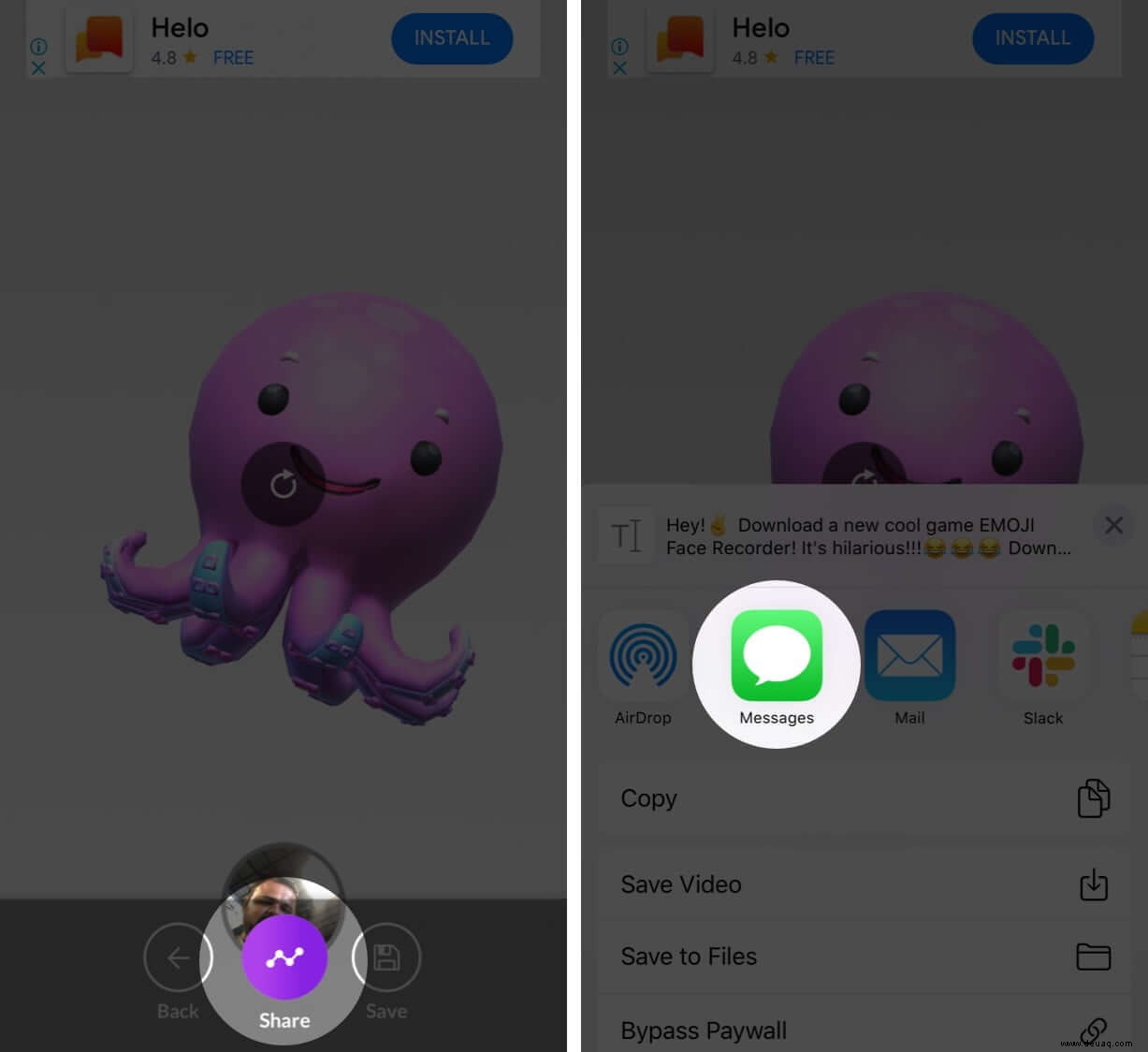
Abmeldung…
So können Sie Animoji auf Android-Telefonen und iPhones ohne Face ID erstellen und verwenden. Sicher, der App fehlen Funktionen und sie ist nicht so gut wie das eingebaute Apple-Angebot. Auch das ständige Abonnement-Popup ist störend. Aber es bietet Ihnen die Möglichkeit, dieses coole Feature auszuprobieren und einen Eindruck davon zu bekommen.
Vergessen Sie nicht, sich unsere Liste der besten iPhone-Emoji-Apps anzusehen und zu erfahren, wie Sie Animoji in GIF konvertieren.